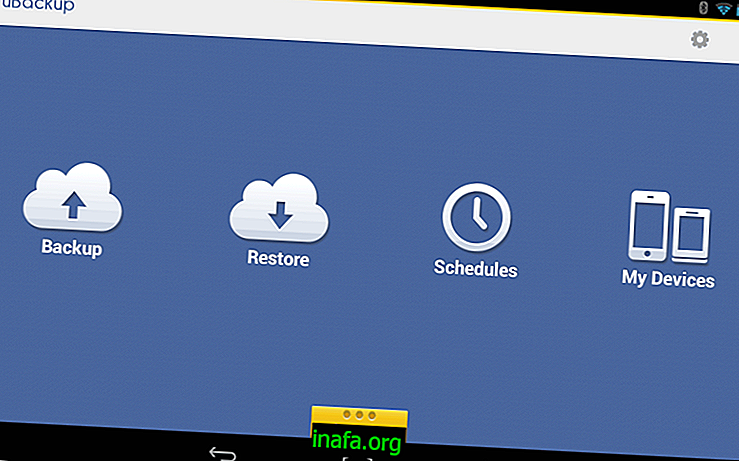Pomoću tipkovnice upravljajte pokazivačem miša na računalu
Mnogi ljudi su u nekom trenutku imali problema s mišem ili trackpadom, bilo zbog oštećenja kabela, slabe baterije ili drugih takvih situacija. U ovakvim vremenima možete pomisliti da nema puno posla nego pričekati da riješite problem, ali svatko tko ima instaliran Windows 10 može pronaći trenutno rješenje. Značajka Microsoftovog sustava omogućuje vam upravljanje pokazivačem miša koristeći samo tipkovnicu računala. Da biste naučili kako iskoristiti ovu značajku, samo pogledajte naše savjete u nastavku!
Pomoću tipkovnice upravljajte mišem
Kao što smo ranije spomenuli, ovaj će se postupak izvoditi na računalu sa sustavom Windows 10, pa je sasvim moguće da neke prethodne verzije sustava možda nemaju ovu značajku.
Za početak otvorite izbornik Start na računalu. Zatim kliknite na ikonu zupčanika kako biste otvorili postavke.

Na ovom zaslonu odaberite opciju "Jednostavnost pristupa".

Sada kliknite na opciju "Miš" u lijevom dijelu ekrana.

U novom prozoru vidjet ćete opciju "Upotrijebite numeričku tipkovnicu za pomicanje miša po ekranu" i gumb ispod. Kliknite na ovaj gumb.

Ok, sada možete koristiti brojčani dio tipkovnice za slobodno pomicanje pokazivača miša. Iako u početku nije toliko intuitivno, ne treba dugo da se naviknemo.
Super stvar je što možete koristiti opcije "Veličina pokazivača" i "Boja pokazivača" da biste prilagodili i olakšali upotrebu pokazivača na ovaj način.
Ako želite, još uvijek možete provjeriti naš detaljni vodič u videu iznad!
Jeste li vam se svidjeli savjeti?
Možete li uzeti naš vodič kako biste naučili kako upravljati pokazivačem miša pomoću tipkovnice samo na računalu? Jeste li znali da svojim računalom možete upravljati i pametnim telefonima putem aplikacija? Zatim upoznajte prvih 5 aplikacija za kontrolu vašeg računala s Androida.